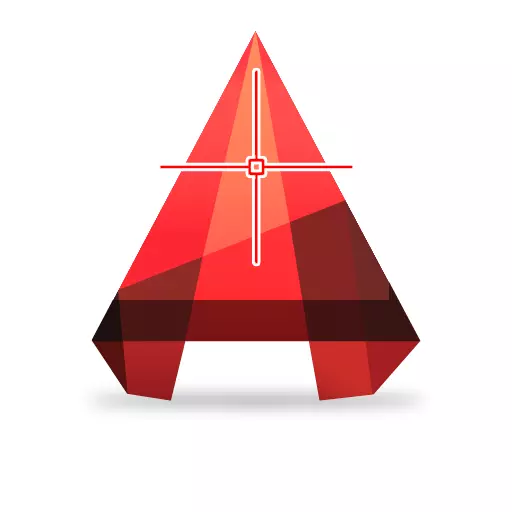
ទស្សន៍ទ្រនិចដែលមានរាងដូចឈើឆ្កាងគឺជាធាតុសំខាន់មួយនៃចំណុចប្រទាក់របស់រថយន្ត។ ជាមួយនឹងវាប្រតិបត្តិការការជ្រើសរើសនិងកែសម្រួលប្រតិបត្តិការត្រូវបានអនុវត្ត។
ពិចារណាលើតួនាទីនិងលក្ខណៈសម្បត្តិរបស់វាលម្អិតបន្ថែមទៀត។
ការតែងតាំងទស្សន៍ទ្រនិចដែលមានរាងដូចឈើឆ្កាងនៅក្នុងវាលក្រាហ្វិចក្រាហ្វិច
សូមអាននៅលើវិបផតថលរបស់យើង: វិធីបន្ថែមវិមាត្រនៅក្នុង Autrocadusទស្សន៍ទ្រនិចជាប់គ្នាអនុវត្តមុខងារជាច្រើននៅក្នុងចន្លោះការងាររបស់ឆានែលស្វ័យប្រវត្តិ។ គាត់គឺជាមនុស្សដែលមើលឃើញដែលពួកគេបានទទួលវត្ថុទាំងអស់បានគូរនៅលើវាលណាមួយ។
ទស្សន៍ទ្រនិចជាឧបករណ៍ជ្រើសរើស
ផ្លាស់ទីទស្សន៍ទ្រនិចនៅលើផ្នែកហើយចុចលើ LKM - វត្ថុនឹងត្រូវបានបន្លិច។ ការប្រើទស្សន៍ទ្រនិចអ្នកអាចជ្រើសរើសវត្ថុស៊ុម។ ចង្អុលបង្ហាញចំណុចដំបូងនិងចុងនៃស៊ុមដូច្នេះវត្ថុចាំបាច់ទាំងអស់អាចមាននៅក្នុងតំបន់របស់វាទាំងស្រុង។

ដោយចុចលើវាលស្រែដោយឥតគិតថ្លៃហើយសង្កត់លើ LCM អ្នកអាចគូសរង្វង់វត្ថុចាំបាច់ទាំងអស់បានបន្ទាប់ពីនោះពួកគេនឹងត្រូវបានឧទ្ទិស។
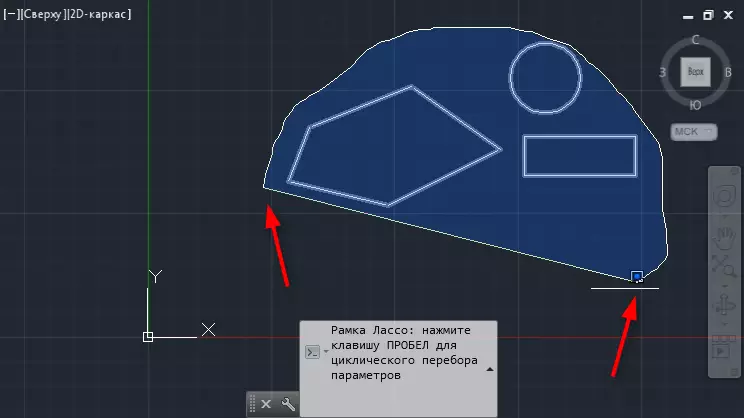
ប្រធានបទដែលទាក់ទង: អេក្រង់ប្រភេទសម្ភារៈនៅក្នុង AutoCAD
ទស្សន៍ទ្រនិចជាឧបករណ៍គូរ
ដាក់ទស្សន៍ទ្រនិចនៅកន្លែងទាំងនោះដែលចំណុចអាក្រាតឬការចាប់ផ្តើមវត្ថុនឹងមាន។
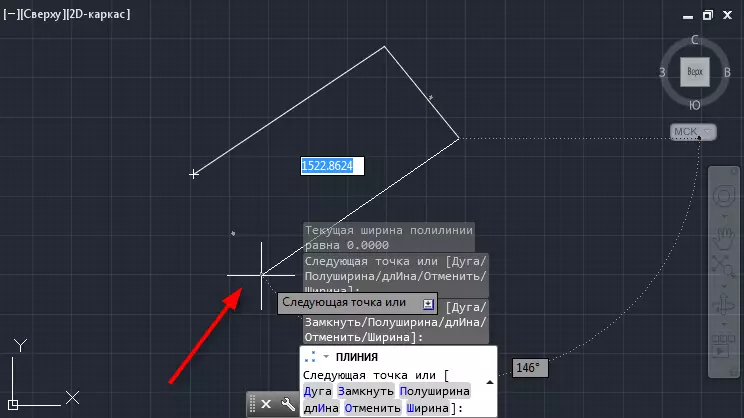
ធ្វើឱ្យសកម្មការចង។ ការអនុគ្រោះដល់ "ការមើលឃើញ" ចំពោះវត្ថុផ្សេងទៀតអ្នកអាចគូរគំនូរដែលបានតុបតែងមកពួកគេ។ សូមអានបន្ថែមអំពីការចងនៅលើគេហទំព័ររបស់យើង។

ព័ត៌មានមានប្រយោជន៍: ការចងនៅក្នុង AutoCAD
ទស្សន៍ទ្រនិចជាឧបករណ៍កែសម្រួល
បន្ទាប់ពីវត្ថុត្រូវបានគូរនិងបន្លិចដោយប្រើទស្សន៍ទ្រនិចអ្នកអាចផ្លាស់ប្តូរធរណីមាត្ររបស់វា។ បន្លិចពិន្ទុ HUB នៃវត្ថុដោយប្រើទស្សន៍ទ្រនិចហើយផ្លាស់ទីពួកវាតាមទិសដៅដែលចង់បាន។ ស្រដៀងគ្នានេះដែរអ្នកអាចលាតសន្ធឹងឆ្អឹងជំនីររាង។
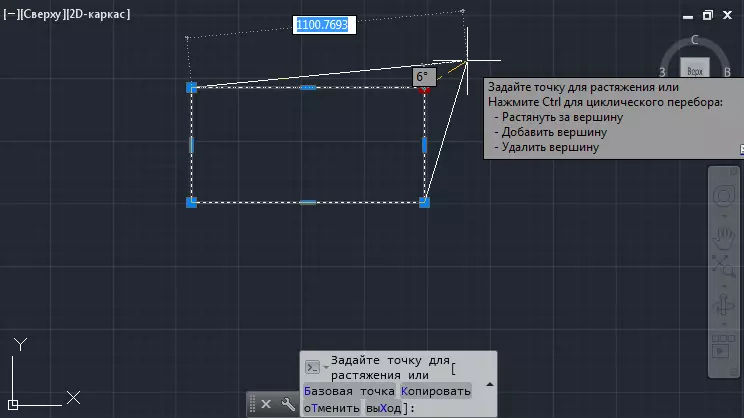
ការរៀបចំទស្សន៍ទ្រនិច
ចូលទៅកាន់ម៉ឺនុយកម្មវិធីហើយជ្រើសរើស "ប៉ារ៉ាម៉ែត្រ" ។ នៅលើផ្ទាំងជ្រើសរើសអ្នកអាចបញ្ជាក់ពីលក្ខណៈទស្សន៍ទ្រនិចមួយចំនួន។
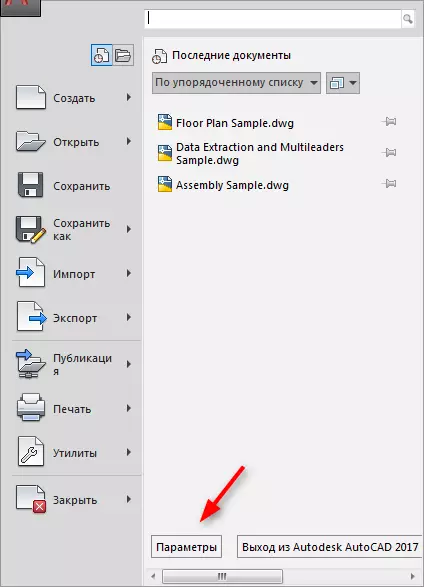
កំណត់ទំហំទស្សន៍ទ្រនិចផ្លាស់ទីគ្រាប់រំកិលនៅក្នុងផ្នែក "ទំហំនៃការសម្រាក" ។ កំណត់ពណ៌ដើម្បីរំលេចបង្អួចនៅខាងក្រោម។
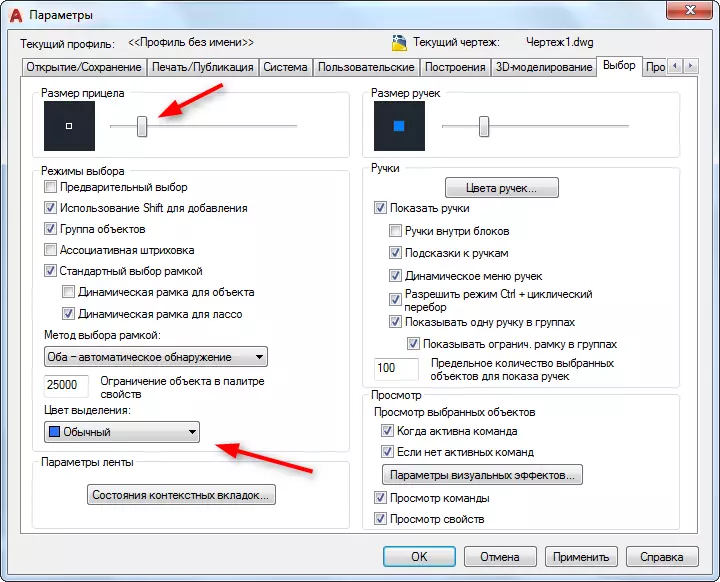
យើងណែនាំអ្នកឱ្យអាន: របៀបប្រើ AutoCAD
អ្នកបានស្គាល់សកម្មភាពមូលដ្ឋានដែលមិនអាចអនុវត្តបានដោយគ្មានជំនួយពីទស្សន៍ទ្រនិចដែលមានរាងដូចឈើឆ្កាង។ នៅក្នុងដំណើរការសិក្សាឆានែលស្វ័យប្រវត្តិអ្នកអាចប្រើទស្សន៍ទ្រនិចសម្រាប់ប្រតិបត្តិការស្មុគស្មាញជាងនេះ។
